利用“数据验证”对话框,实现Excel 2013中中英文自动切换的方法
提问人:周丽平发布时间:2021-08-31
1、启动Excel 2013并打开工作表,在工作表中选择需要输入英文的单元格。在“数据”选项卡的“数据工具”组中单击“数据验证”按钮上的下三角按钮,在打开的下拉列表中选择“数据验证”选项,如图1所示。
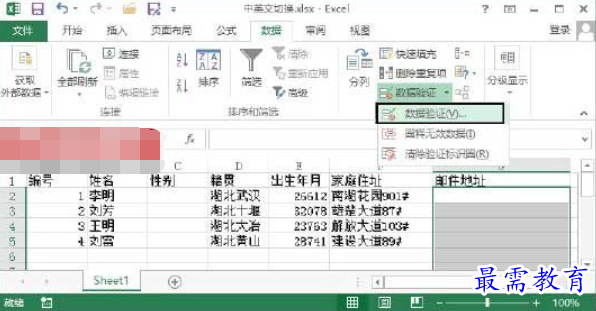
图1 选择“数据验证”选项
2、打开“数据验证”对话框,切换到“输入法模式”选项卡,在“模式”下拉列表中选择“关闭(英文模式)”选项,如图2所示。
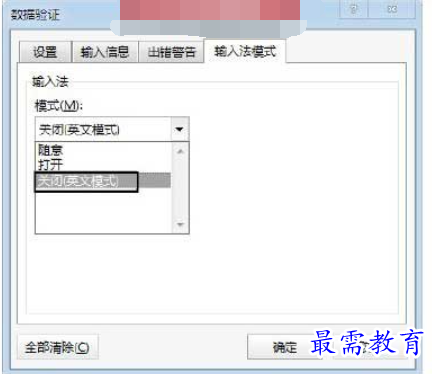
图2 “数据验证”对话框
3、单击“确定”按钮关闭“数据验证”对话框。如果对工作表进行编辑时使用的是中文输入法,则在选择设置了数据验证的单元格时,中文输入法将自动关闭,此时可以直接在该单元格中输入英文。
注意
选择单元格或单元格区域,打开需要使用的中文输入法,在“数据验证”对话框的“输入法模式”选项的“模式”下拉列表中选择“打开”选项。关闭对话框后,在对选择单元格进行输入时,Excel将自动切换到中文模式。
继续查找其他问题的答案?
相关视频回答
-
Excel 2019如何使用复制、粘贴命令插入Word数据?(视频讲解)
2021-01-257次播放
-
2021-01-2227次播放
-
2021-01-2210次播放
-
2021-01-2212次播放
-
2021-01-226次播放
-
2021-01-223次播放
-
2021-01-222次播放
-
Excel 2019如何利用开始选项卡进入筛选模式?(视频讲解)
2021-01-223次播放
-
2021-01-223次播放
-
2021-01-222次播放
回复(0)
 办公软件操作精英——周黎明
办公软件操作精英——周黎明
 湘公网安备:43011102000856号
湘公网安备:43011102000856号 

点击加载更多评论>>